Il rapporto Leaderboard fornisce una rappresentazione visiva dei dati che mostra come gli utenti o i team si stanno esibendo tra loro su una metrica specifica. I manager possono utilizzare queste metriche per evidenziare agenti o team di performance eccezionali o per identificare agenti o team che richiedono miglioramenti.
Ogni metrica classifica i migliori performer in cima alla lista e solo i primi 10 utenti o squadre saranno elencati sul grafico. Utilizzare filtri per confrontare un set specifico di utenti o squadre.
Vai al modulo Report e clicca su Leaderboard.

Frequenza e data — Selezionare un intervallo di date dall'elenco a discesa da applicare al report. In alternativa, è possibile definire l'intervallo di date per frequenza. Sono disponibili le seguenti opzioni:
Oggi
Ieri
Ultimi 7 Giorni
Ultimi 14 Giorni
Ultimi 30 Giorni
Questo Mese
Mese Scorso
+Aggiungi filtro — È possibile raffinare la vista dei componenti del report aggiungendo più filtri. Sono disponibili i seguenti filtri:
Utente - Utilizzare questo per visualizzare le prestazioni di un utente specificato/i.
Squadra - Usalo per visualizzare le prestazioni di una squadra specificata.
Cancella tutto — È possibile utilizzare questa opzione per reimpostare i filtri alle selezioni predefinite.
È possibile incontrare un grafico con il seguente messaggio visualizzato:
-I filtri selezionati non sono applicabili qui: Questo significa che i filtri selezionati non sono applicabili al grafico.
- I filtri selezionati non hanno dati applicabili: ciò significa che non sono disponibili dati per i filtri selezionati, per e. . il grafico è nuovo e disponibile solo a una data successiva all'intervallo di date selezionato.
Per impostazione predefinita, solo i primi 10 utenti o team saranno mostrati nei grafici.
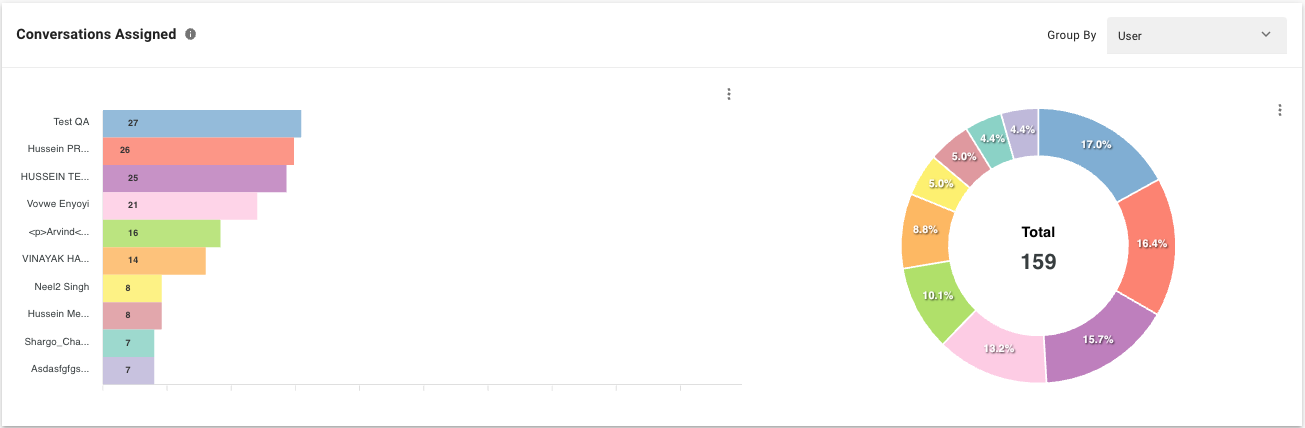
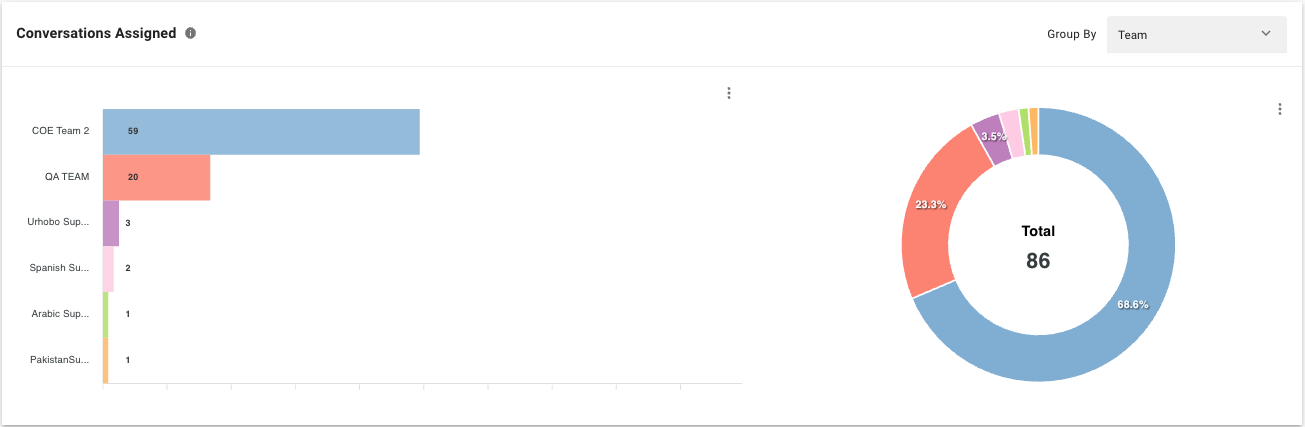
Metrico
Numero degli utenti o dei team e percentuale di conversazioni assegnate nel periodo selezionato. Il numero di incarichi viene aggiunto ogni volta che una conversazione viene assegnata a un utente o a un team.
Grafico A Barre
Confronta il numero di conversazioni assegnate dagli utenti o dai team nel periodo selezionato.
Grafico A Torta
La percentuale degli utenti o delle squadre e il numero totale di conversazioni assegnate nel periodo selezionato.
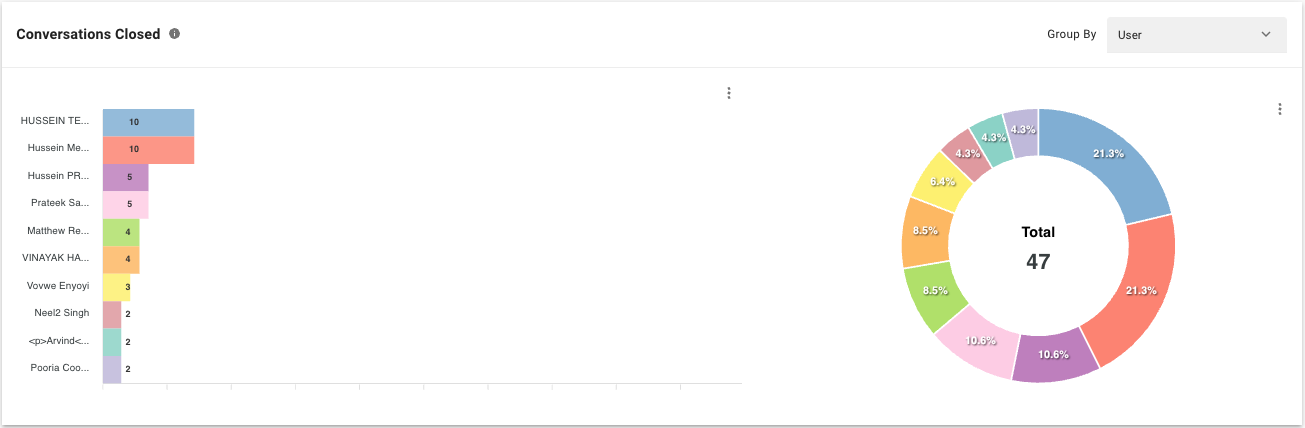
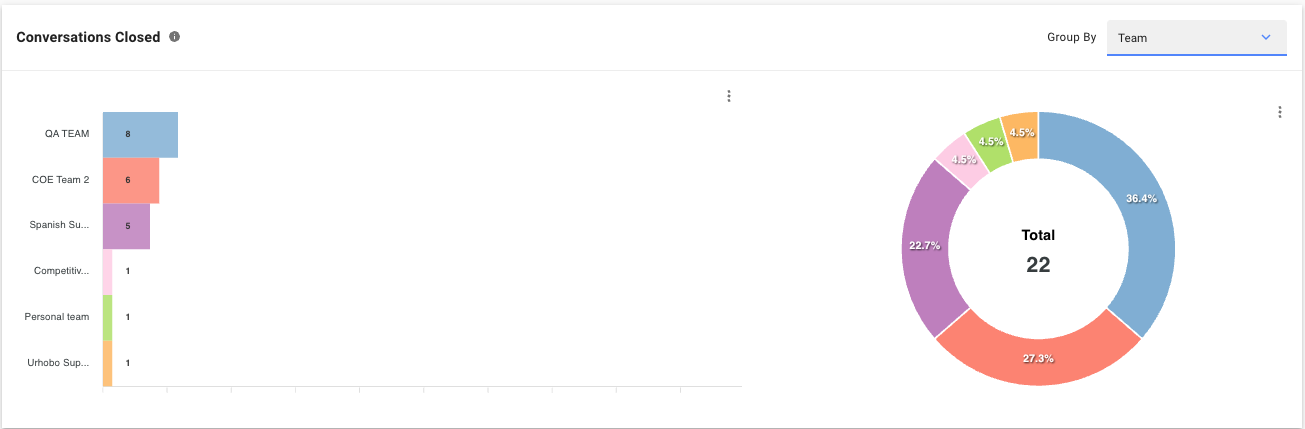
Metrico
Il numero e la percentuale di conversazioni chiuse da utenti o squadre nel periodo selezionato. Il numero di conversazioni viene aggiunto ogni volta che una conversazione viene chiusa da un utente o da un team.
Grafico A Barre
Confronta gli utenti' o i team' numero di conversazioni chiuse nel periodo selezionato.
Grafico A Torta
Gli utenti' o le squadre' percentuale e numero totale di conversazioni chiuse da utenti o squadre entro il periodo selezionato.
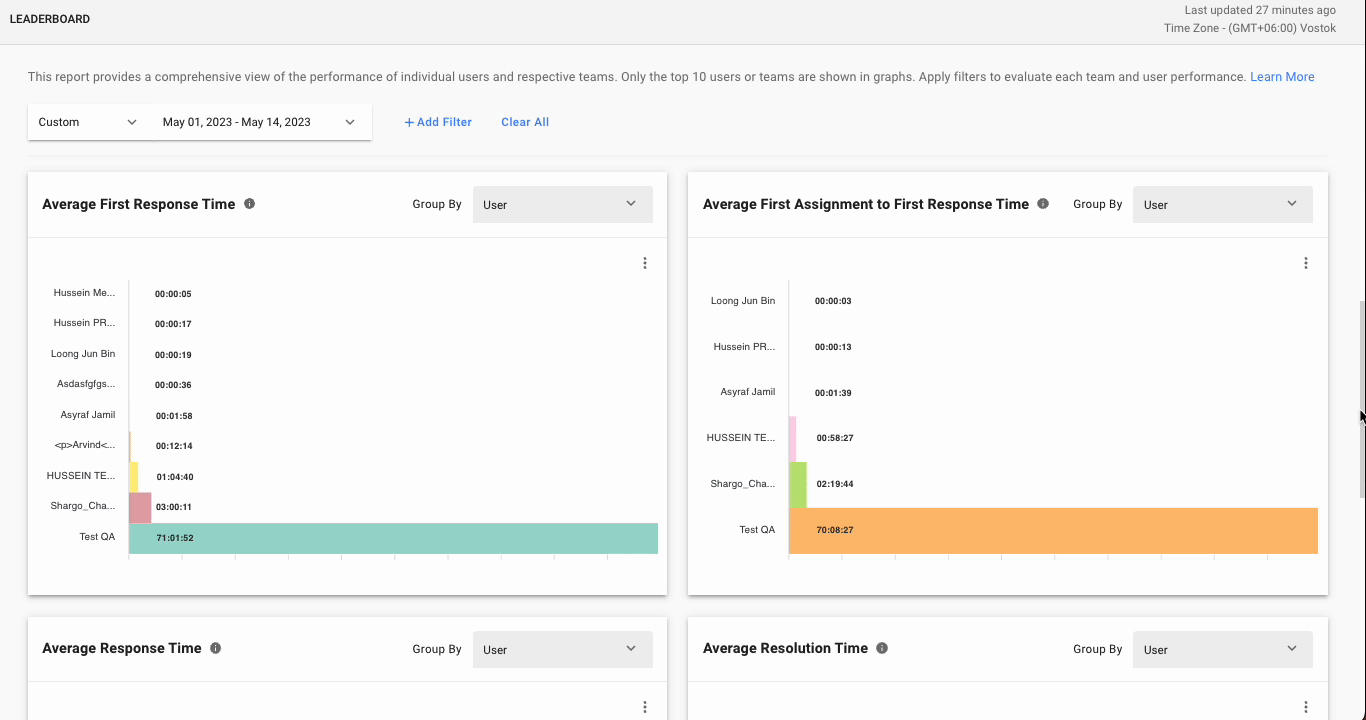
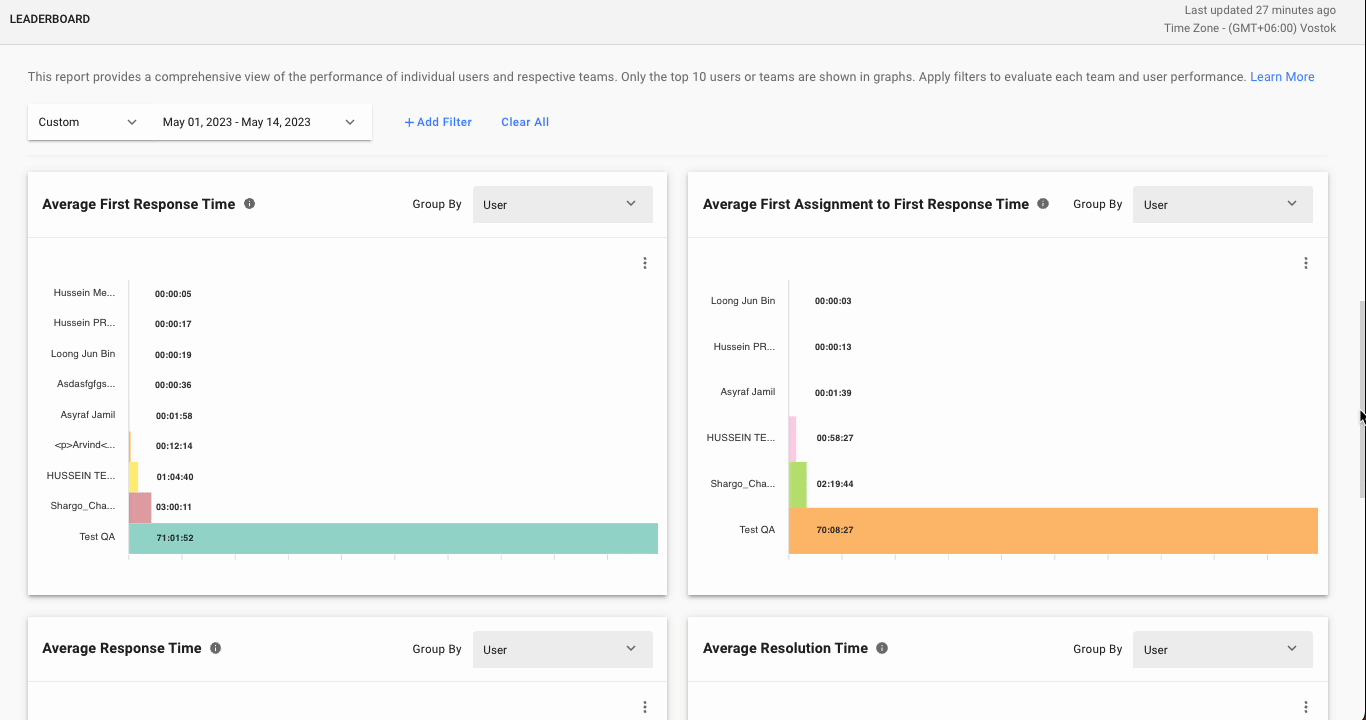
I prossimi grafici confrontano le prestazioni degli utenti o dei team sulle metriche relative al tempo di risposta e risoluzione. Utilizzare il menu a discesa in alto a destra di ogni grafico per passare da un gruppo all'altro per utente e gruppo per vista Team.
Metriche
Il tempo medio impiegato dagli utenti o dai team per inviare la prima risposta ai Contatti dal momento in cui le conversazioni sono state aperte, entro il periodo selezionato. Questa metrica è attribuita all'utente che ha fornito la prima risposta.
Metriche
Il tempo medio impiegato dagli utenti o dalle squadre per inviare la prima risposta al contatto dal momento in cui la conversazione è stata assegnata, escludendo il tempo di assegnazione. Questa metrica è attribuita all'utente che ha fornito la prima risposta.
Metriche
Il tempo medio impiegato dagli utenti o dalle squadre per rispondere ai Contatti entro il periodo selezionato. Questa metrica include tutte le risposte date dall'utente in tutte le conversazioni, indipendentemente dall'assegnatario delle conversazioni.
Metriche
Il tempo medio impiegato dagli utenti o dalle squadre per chiudere le conversazioni dal momento in cui la conversazione è stata aperta, entro il periodo selezionato. Questa metrica è attribuita all'utente che ha chiuso la conversazione.
Metriche
Il tempo medio impiegato dagli utenti o dalle squadre per chiudere le conversazioni dal momento in cui la conversazione è stata assegnata per la prima volta, escludendo il tempo di assegnazione. Questa metrica è attribuita all'utente che ha chiuso la conversazione.
Metriche
La quantità media di tempo impiegato dagli utenti o dalle squadre per chiudere le conversazioni dal momento in cui la conversazione è stata assegnata all'utente, entro il periodo selezionato. Questa metrica è attribuita all'utente che ha chiuso la conversazione.
Articoli correlati 👩💻